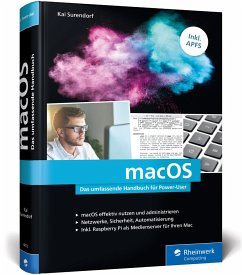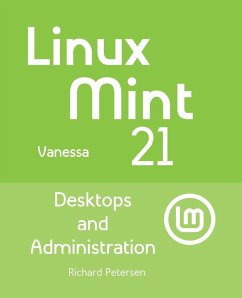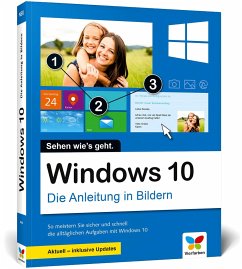Nicht lieferbar
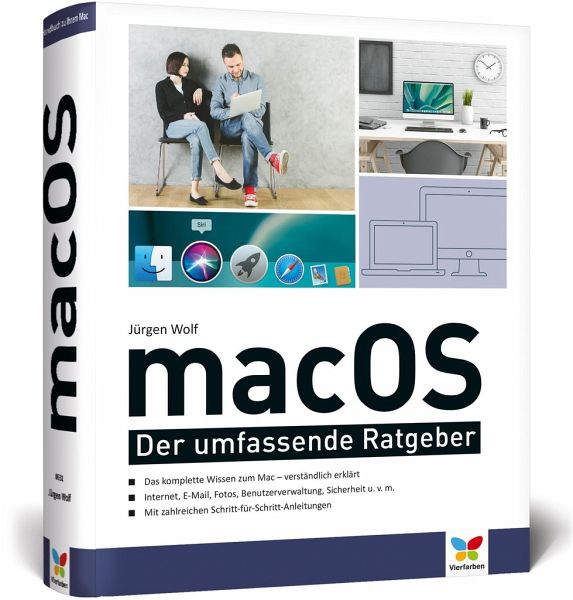
macOS
Das komplette Mac-Wissen in einem Band. Ideal zum Lernen und Nachschlagen
Versandkostenfrei!
Nicht lieferbar
In diesem umfassenden Ratgeber finden Sie Antworten zu allen Fragen rund um Ihren Mac. Der Apple-Experte Jürgen Wolf zeigt Ihnen, wie Ihr Mac funktioniert. Entdecken Sie die Möglichkeiten, die Ihnen macOS bietet, und richten Sie das System nach Ihren Bedürfnissen ein. Verständliche Schritt-für-Schritt-Anleitungen, anschauliche Screenshots und jede Menge Praxistipps machen dieses Buch zu einem verlässlichen Begleiter, den Sie im täglichen Umgang mit dem Mac bald nicht mehr missen möchten - egal, welchen Mac Sie nutzen. Aktuell zu macOS Mojave!Aus dem Inhalt:Die ersten Schritte am MacIns...
In diesem umfassenden Ratgeber finden Sie Antworten zu allen Fragen rund um Ihren Mac. Der Apple-Experte Jürgen Wolf zeigt Ihnen, wie Ihr Mac funktioniert. Entdecken Sie die Möglichkeiten, die Ihnen macOS bietet, und richten Sie das System nach Ihren Bedürfnissen ein. Verständliche Schritt-für-Schritt-Anleitungen, anschauliche Screenshots und jede Menge Praxistipps machen dieses Buch zu einem verlässlichen Begleiter, den Sie im täglichen Umgang mit dem Mac bald nicht mehr missen möchten - egal, welchen Mac Sie nutzen. Aktuell zu macOS Mojave!
Aus dem Inhalt:
Die ersten Schritte am MacInstallationMit dem Mac ins InternetDas Programm Mail verwendeniCloud - Die Datenwolke von Apple nutzenNachrichten und VideotelefonieProgramme installieren und verwaltenOrganisation und Büroarbeiten am MacPages, Numbers und Keynote - die Office-AppsiTunes und Apple MusicVideos ansehen und bearbeitenBilder verwalten und bearbeitenDie Benutzerverwaltung verstehenBackups mit Time Machine erstellenTerminal - Die KommandozeileWindows mit Boot Camp installierenAutomatisierungHilfe bei Problemen
Aus dem Inhalt:
Die ersten Schritte am MacInstallationMit dem Mac ins InternetDas Programm Mail verwendeniCloud - Die Datenwolke von Apple nutzenNachrichten und VideotelefonieProgramme installieren und verwaltenOrganisation und Büroarbeiten am MacPages, Numbers und Keynote - die Office-AppsiTunes und Apple MusicVideos ansehen und bearbeitenBilder verwalten und bearbeitenDie Benutzerverwaltung verstehenBackups mit Time Machine erstellenTerminal - Die KommandozeileWindows mit Boot Camp installierenAutomatisierungHilfe bei Problemen